- 系统
- 教程
- 软件
- 安卓
时间:2020-01-08 来源:u小马 访问:次
无需重装,教你一键还原win10系统的方法。现在桌面操作系统是win10的天下,我们在使用win10系统中,遇到的一些问题怎么解决呢?你可以进入win10镜像官网收索想要了解的内容。今天我们来说说当电脑遇到棘手难以解决的故障问题,无需重装系统的解决方法。我们可以利用一键还原功能快速还原win10系统。下面来看看怎么操作吧。
一键还原win10系统方法一:
在电脑桌面上点击开始菜单,在菜单左侧点击设置按钮图标,接着在设置的界面中,选择更新和安全。
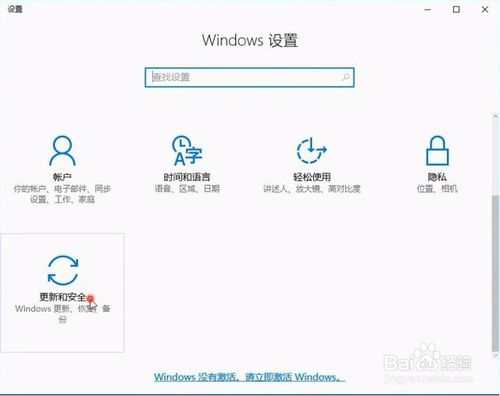
在更新和安全界面中,点击恢复选项,在重置此电脑的下面点击开始.这个也就是前面提到得在你觉得电脑出现异常时,可以点击他来进行恢复到最佳状态时
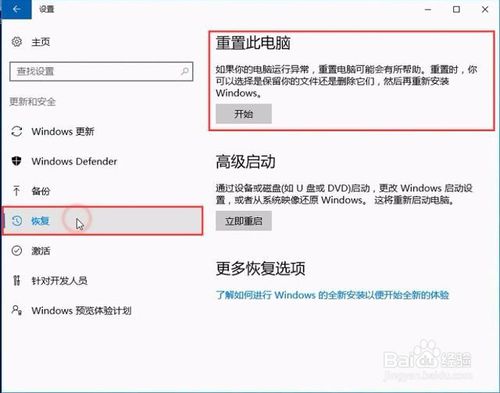
之 后,会弹出窗口选项,【保留我的文件】【删除所有内容】,这两个选项,第一个意思就是说只会删除桌面上的应用,保留个人文件;
第二个意思是删除所有个人文件,应用等设置。建议如果想恢复全新的就选择第二个吧
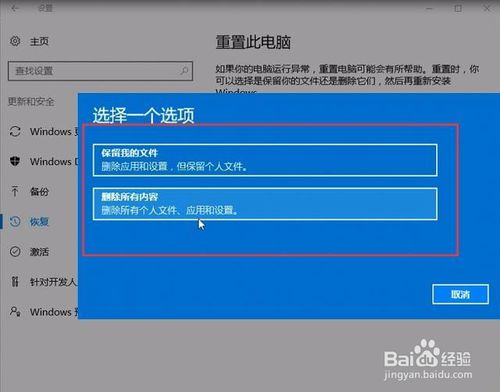
选择完后,会继续弹出问你是否清理驱动器,同样是两个选项,【仅删除我的文件】【删除文件并清理驱动器】第一个在安装时会比较快,但是安全性比较差。
第二个在安装时比较慢,并且别人不能轻易恢复你的删除的文件。建议选择第二个。
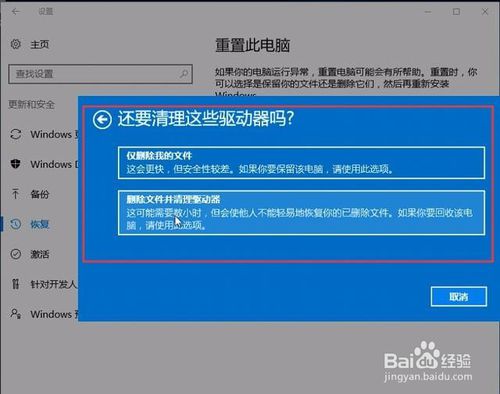
接着将会重置你刚刚所选择的操作,点击重置,这里可能有点慢需要大家等待一下。
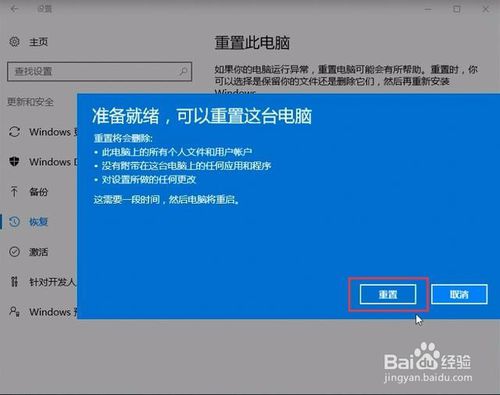
重置加载完后,将会自动启动,接着将会自动安装win10系统,这里不需要大家去动其他什么。

最后到了这一步大家可以根据提示来进行操作
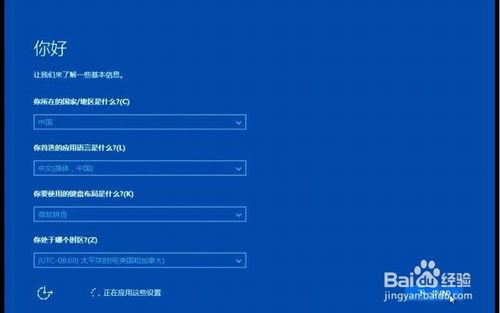
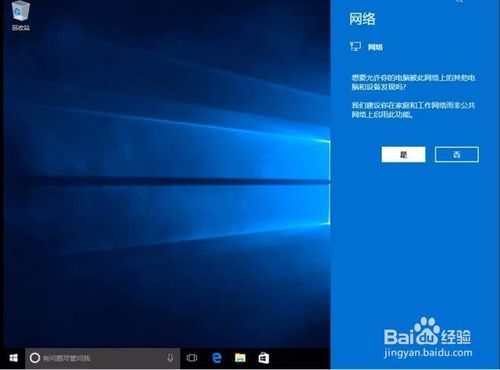
一键还原win10系统方法二:win10一键还原备份
这个方法需要之前有给系统备份过还原点,否则使用方法一。
如何备份呢?
1、右击“此电脑”然后点击属性,在弹出的系统弹窗中,然后点击“系统保护“。
2、出现的系统属性界面中,点击“配置”,然后点击“启用系统保护”,然后点击”确定“。
3、然后点击“创建”,输入还原点描述后,点击“创建”,下图:
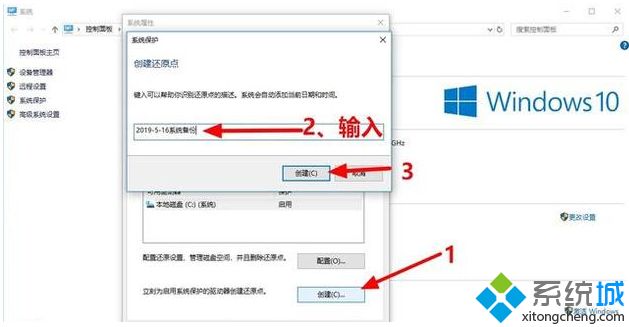
4、然后等待一会就可以看到创建还原点成功了。
如何还原备份呢?
跟上面备份步骤一样,找到之前的系统还原点,然后点击还原就可以了。
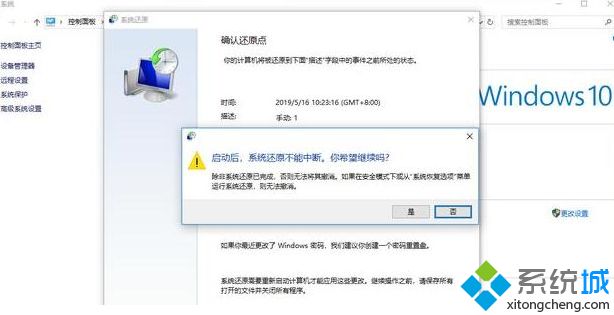
以上就是无需重装,教你一键还原win10系统的方法。如果电脑系统出现故障无法解决的话,可以参考上面的方法之一来还原win10系统。





